效果图:

原图:

在Photoshop中打开你选择的图像。 微微调整对比度。
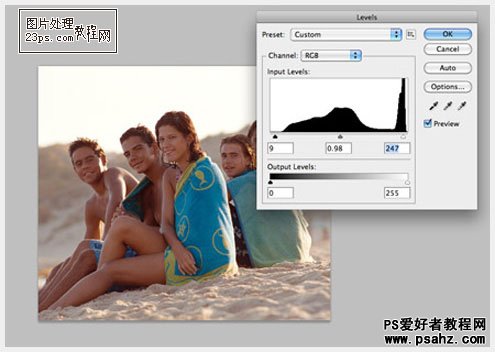
添加一个曲线调整层,改变下拉菜单,选择红色通道下降。 线操纵曲线开始进入一个轻微的倒S弯,开始调整颜色。
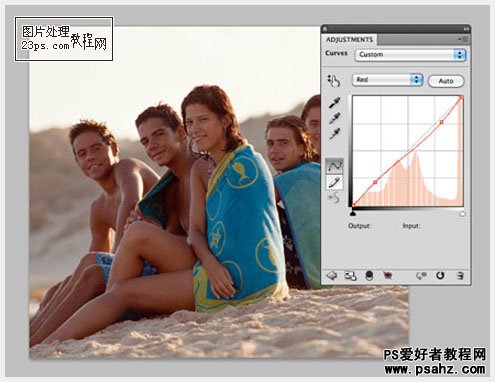
更改下拉的绿色通道,使类似的调整由这个通道控制的色调。
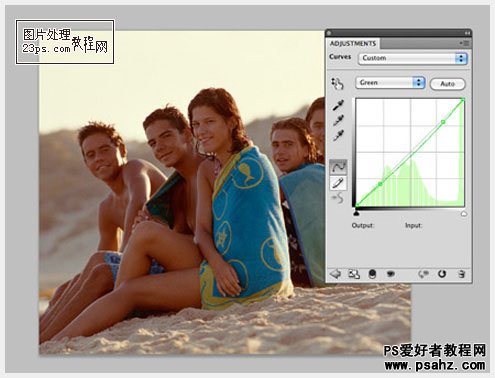
调整蓝色通道等的颜色,在图形的底部和顶部区域裁剪。 其结果应该是前瞻性的复古黄色和红色的组合。
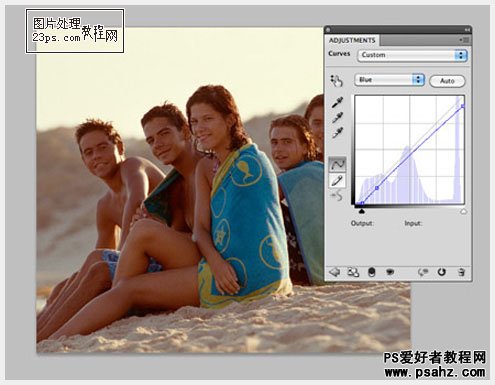
选择渐变工具,并成立了一个橙黄色的径向渐变。 这在画布拖动渐变,并设置50%,这层柔光。
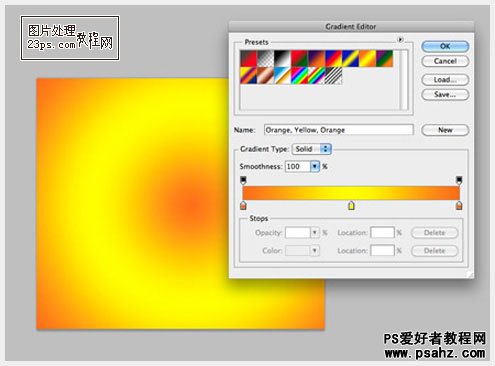
在一个红色的刷痕在照片周围,改变40%的混合模式为屏幕创建一些微妙的漏光。

添加在该层顶部的色相/饱和度调整层堆栈和微调饱。
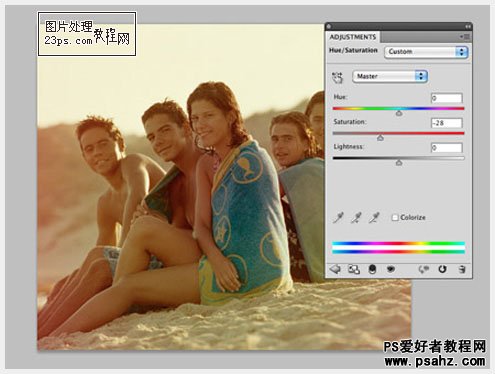
用白色填充新的图层,然后选择滤镜>“噪音>”添加噪声的35%,均匀,单一的设置。 设置此层的50%为柔光。
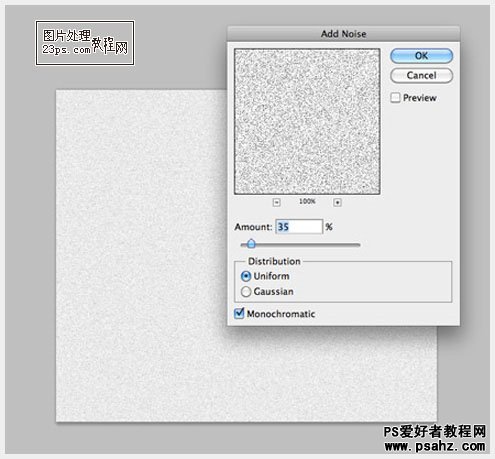
油漆附近的一个大型的图像使用软刷在中央亮点一点。 设置此层的90%左右为柔光。
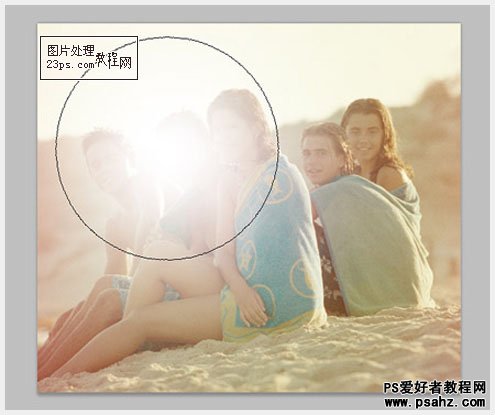
使用一对 Photoshop笔刷 画在边境附近的一个框边的图片来创建一个老宝丽风格。
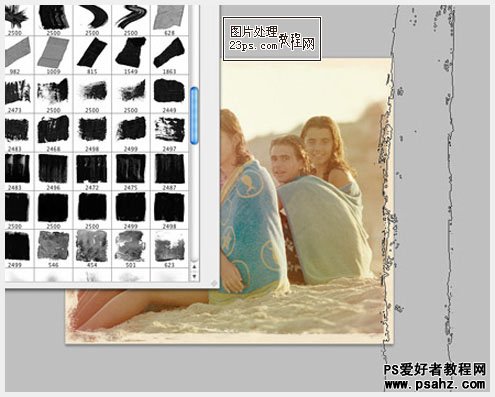
当使用Photoshop笔刷,可以改变调整目标形状的图标,以油漆在每个画布周围的边缘方向边界的角度。
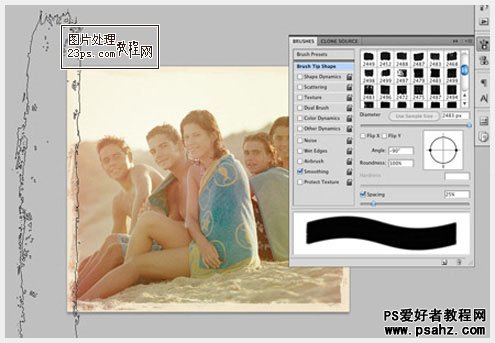
选择一个手写的字体。

一个微妙的阴影效果加上文本给了照片被压笔的笔尖印象底边亮点。
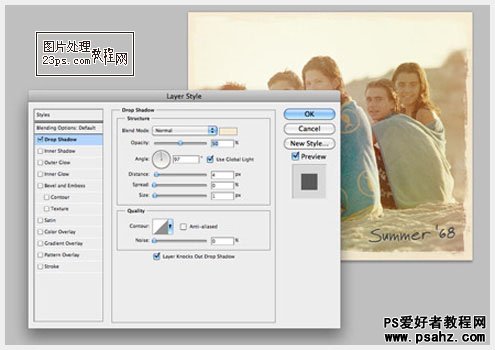
完成后你可以用一些可以使其老旧的比刷隐蔽刷子 。

最终效果!






















